一般删除文件时可用直接用Delete键或者组合键Ctrl+D,此时弹出确认对话框,文件确认删除后可在回收站找到并还原,如果确定要永久删除某文件,可以直接跳过这一步骤,下面小编就为
一般删除文件时可用直接用Delete键或者组合键Ctrl+D,此时弹出确认对话框,文件确认删除后可在回收站找到并还原,如果确定要永久删除某文件,可以直接跳过这一步骤,下面小编就为大家介绍一下windows7删除文件不进入回收站怎么操作,快来学习一下吧。
windows7删除文件不进入回收站怎么操作?
1、如果要快速地永久删除一个文件,最简单的方法是按下快捷键Shift+Delete进行删除操作。在通常情况下,按下Delete键都会将文件放入回收站,等待确认后再删除。下图为按下快捷键Shift+Delete后,系统会提示是否要永久删除一个文件。
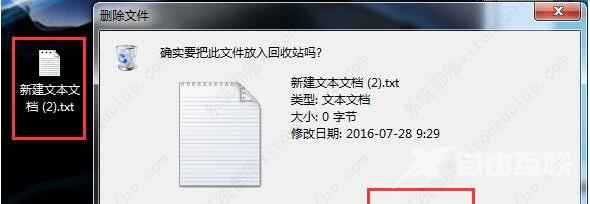
2、而一般情况下,按下Delete键系统都会提示是否要将文件放入回收站中。

3、用鼠标右键单击回收站,并点击弹出菜单中的属性,在回收站属性设置中,可以找到选定位置的设置。

4、选择不将文件移到回收站中。移除文件后立即将其删除。然后单击确定按钮保存操作并退出。
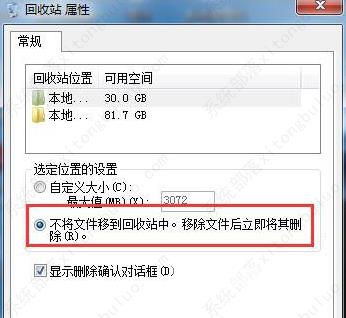
5、此时再删除该文件。按下Delete快捷键或在右键弹出的菜单中点击删除按钮。
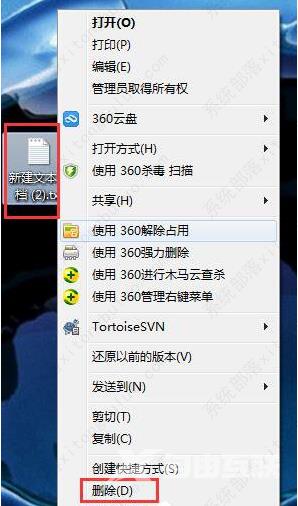
6、系统会直接提示是否要永久删除该文件了。注意这时回收站已经是形同虚设了。
